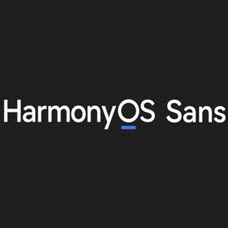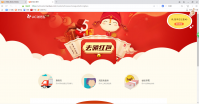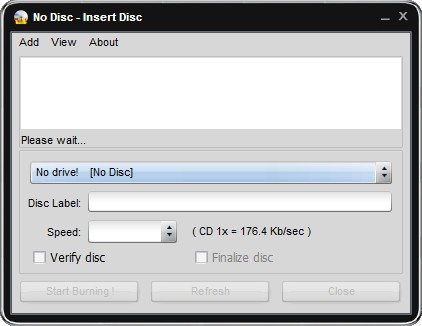xp系统进入bios界面的简单方法
时间:2020-09-16 10:18:54
电脑安装上xp系统后,发现不知道怎么进入bios界面了,bios是个人电脑启动时加载的第一个软件,它保存着计算机最重要的基本输入输出、系统设置、开机后自检、系统自启动等程序。一些用户说xp系统怎么进入bios界面?不同的机型和品牌进入方式也会不一样。今天小编给大家分享xp系统进入bios界面的简单方法。
1、Award BIOS —— 按下“Del”键;
2、AMI BIOS —— 按下“Del”或“ESC”键;
3、Phoenix BIOS —— 按下“F2”键;
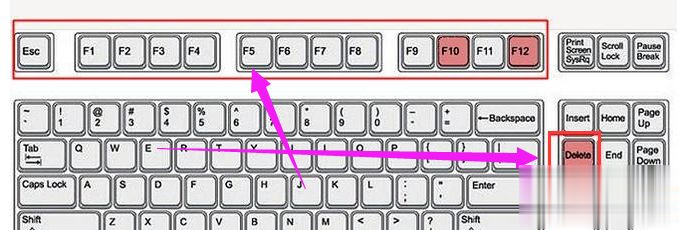
其它品牌机进入BIOS的方法:
1、hp —— 启动时按下f2键;
2、sony —— 启动时按下f2键;
3、dell —— 启动时按下f2键;
4、acer —— 启动时按下f2键;
5、toshiba —— 冷开机时按esc然后按下f1键;
6、fujitsu —— 启动时按下f2键;
7、ibm —— 冷开机按f1,部分新型号可以在重新启动时启动按下f1键;
8、hp compaq —— 开机到右上角出现闪动光标时按f10,或者开机时按下f10键;
9、绝大多数国产和台湾品牌 —— 启动和重新启动时按下f2键。
按下电源键开机或重新启动计算机,多数电脑会出现品牌LOGO界面,并且提示进入BIOS的按键,以下图为例子,进入BIOS按键为DEL,打开Boot Menu启动菜单的按键是F11
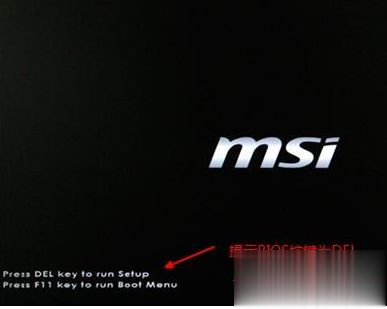
按下键盘上的DEL键,这时候电脑就会进入BIOS设置主界面,通过↑↓←→方向键选择设置选项
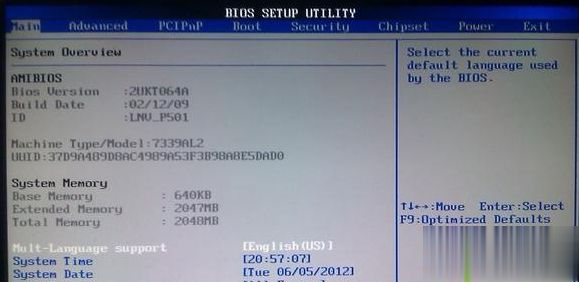
也可以通过启动快捷键F11(比较常见的是F12、Esc)先调出启动菜单,然后鼠标移动到底部Enter Setup回车即可进入BIOS,有些显示的是BIOS Setup。
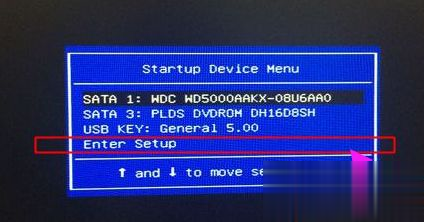
上述和大家介绍就是xp系统进入bios界面的简单方法,其实步骤很简单,你要是不知道怎么进入bios界面,不妨参考教程设置吧。

网友问小编我,如何 华硕笔记本bios设置 呢?因为自己需要用到u盘进行重装华硕电脑系统,那么就得进行华硕电脑bios设置U盘启动,既然你们遇到了华硕笔记本bios设置问题,那么就让小编告
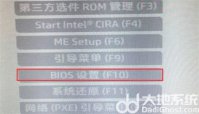
惠普笔记本是目前非常流行的笔记本品牌,目前市面上的电脑大多数都会默认匹配win11的系统,很多小伙伴在升级win11系统的时候发现遇到了一些问题,提示tpm的问题,那么惠普笔记本升级
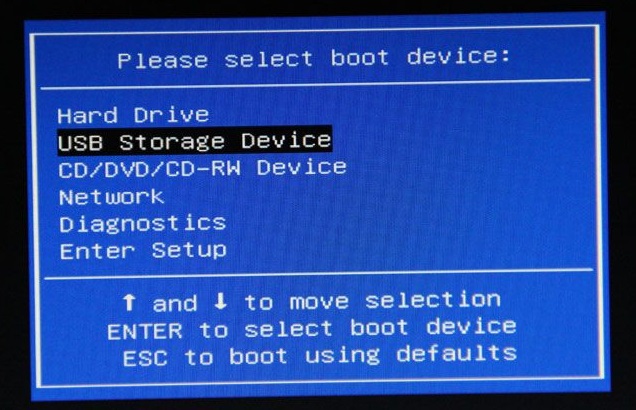
dell笔记本重装系统怎么设置bios?关于dell笔记本重装系统bios设置是怎样的呢?dell笔记本重装系统设置bios方法麻烦吗?现在小编就来跟大家介绍dell笔记本重装系统怎么设置bios。 一般大家在某东上面购买的戴尔笔记本预装的是Linux系统。那么这种情况又需要怎样修改bios设
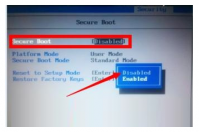
很多小伙伴在使用u盘重装系统的时候,选择的是uefi启动来重装,但有很多小伙伴不知道uefi bios怎么设置u盘启动,下面小编就给大家带来uefi bios设置u盘启动的方法. 工具/原料: 系统版本:win
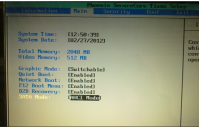
我们都知道不同品牌的电脑的BIOS设置是有所差异的,而里面的BIOS构造也都是有所不同的。如果使用了错误的设置,可能会使计算机无法正常启动或某些设备无法继续工作。那么acer笔记本如
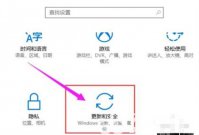
bios是基本输入输出系统,在以往的系统中用户在开机启动的时候是能够进入的,不过到了win10时代,用户启动电脑的速度更加迅速,往往跳过了这一步,因此很多用户想要进入bios进行设置

BIOS练习工具是一款能够帮助用户练习BIOS的软件,通过BIOS练习工具用户能够更快的掌握在BIOS系统中所有的功能界面,避免在实操时出现误操作的可能性。 基本简介 此BIOS模拟的为AWARD BIOS

钢琴调音器app是一款钢琴调音应用。钢琴调音器软件使用简单,有自动调音和手动调音两种方式,有了钢琴调音器软件手机版,钢琴调音更方便。 软件介绍 钢琴调音器app是一款钢琴调音软
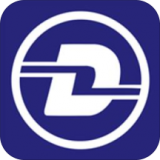
大连地铁e出行app是一款大连地铁专用出行利器,大连地铁e出行app主要通过移动支付技术为大连市民提供更方便、更快捷的乘地铁服务,使用大连地铁e出行app即可免去排队的麻烦,这款大连

订单牛是一款非常实用的订单管理软件,软件功能非常强大,用户能够使用软件进行商品管理、发货管理、条码扫描、销售统计等,还支持数据云端备份,能够让用户管理起来更加高效安全。软件操作便捷,有需要的朋友快来下载吧!